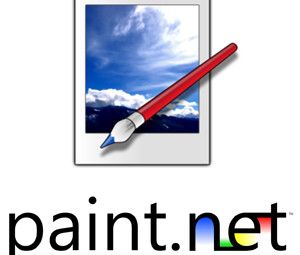您是否使用3个Microsoft Word插件中的任何一个来增强MS Word体验?然后是一个名为UBitMenu的Office加载项,它使MS Office 2007看起来像其2003的前身,甚至给它像Firefox的选项卡一样。
But add-ins are not only what you install yourself, many add-ins are, by default, part of the MS Office suite. It doesn’t take long to figure out the advantages of using add-ins. But just like anything extra that piggybacks on a default installation, there are some disadvantages to the use and abuse of Office add-ins. Two of the more clear ones are slowdown of the MS Office program, and program crashes.
一堆加载项可能会导致启动延迟。例如,MS Outlook可能具有最多的外接程序,并且在您经常使用的程序中启动延迟特别令人讨厌。加载项故障也可能导致程序崩溃。对崩溃原因进行故障排除包括禁用加载项以检查是否是罪魁祸首。
在这种情况下,您需要轻松应对加载项并进行轻松管理。
进入MS Office选项以查看和管理加载项
MS Office具有内置的加载项管理器,可从访问该管理器。每个程序的选项。让我们以MS Word及其安装的加载项为例。
单击Microsoft Office按钮–然后单击 Word选项,然后单击 Add- Ins 。加载项在框中列出,并根据 Type (COM加载项,Word加载项,模板等)和状态如活动应用程序加载项,非活动应用程序添加进行排列-ins,与文档相关的加载项和禁用的加载项。
在框下方,您会注意到一些其他信息,例如 Publisher < / em>和加载项功能上的说明。
要管理特定于MS Office程序的加载项,请选择加载项 Type < / em>在管理框中,然后单击 Go 。
选中或取消选中要启用的加载项的复选框,或者禁用,然后单击确定。在同一视图中,您可以选择删除加载项或安装新的加载项。
向第三方免费软件寻求帮助
从每个版本中管理加载项程序本身就足够了。但是存在第三方免费软件,该软件可以告诉您跨MS Office套件安装的所有加载项。将这两个程序看作是外接程序管理任务的集中控制台。
OfficeIns(v1.05)
OfficeIns是一个简单的49KB大小的Office外接程序管理器,它列出了您计算机上所有已安装的Microsoft Office加载项,并允许您禁用或启用它们。免费软件不需要安装,并且加载项信息会保存在program文件夹中。您可以选择一个加载项,然后选择四个可用选项中的任何一个-已禁用,启动时加载,按需加载,和首次加载。
EnableDisable(v1.1)
EnableDisable是另一个免费下载,用于管理已安装的Microsoft Office加载项。该软件的下载大小为567KB,为每个已安装的Microsoft Office产品提供一个简单的选项卡式界面。启用或禁用外接程序很简单,只需选中或取消选中外接程序旁边的复选框即可。
外接程序作为外部程序,也表示存在恶意攻击漏洞。因此,重要的是从受信任的来源安装加载项。作为一种保护措施,您可以在MS Office信任中心中设置权限,该权限要求应用程序加载项必须由Trusted Publisher签名。所有未签名和未验证的加载项都将被禁用。
如果存在不安全的Office加载项,则在重新启动应用程序时,消息栏会通过安全警告提醒您。单击消息栏上的选项,可以选择重新启用该附件。 MS Office有一个“帮助"页面,其中详细介绍了该套件下所有程序的这些功能。
签入并告诉我们有关加载项问题以及如何解决它们的问题。
标签: 数字文档 Microsoft Excel Microsoft Office 2007 Microsoft Word